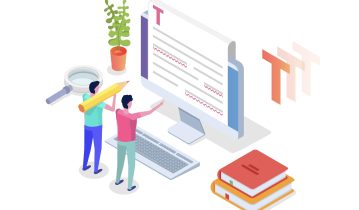1. Что такое Gamma AI и для чего он нужен?
Gamma AI − это современный онлайн-инструмент, который использует искусственный интеллект для создания презентаций. Его главная идея заключается в том, чтобы заменить рутинную работу по оформлению слайдов на автоматизированное решение. Пользователю достаточно ввести тему или несколько ключевых тезисов, после чего система сама формирует структуру, подбирает дизайн и даже добавляет визуальные элементы. Это удобно для тех, кто ценит время и хочет сосредоточиться на содержании, а не на технических деталях.
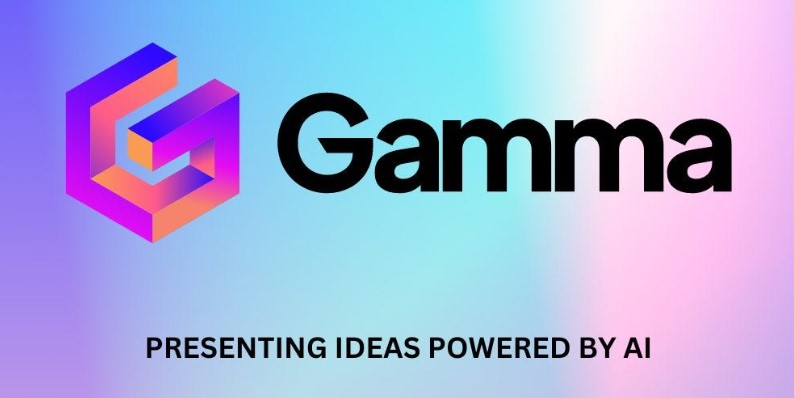
Итак, объясняем, как пользоваться Gamma AI.
2. Регистрация в Gamma App
Откройте официальный ресурс Gamma. Для удобства в правом верхнем углу стартовой страницы можно включить автоматический перевод Gamma App на украинском.
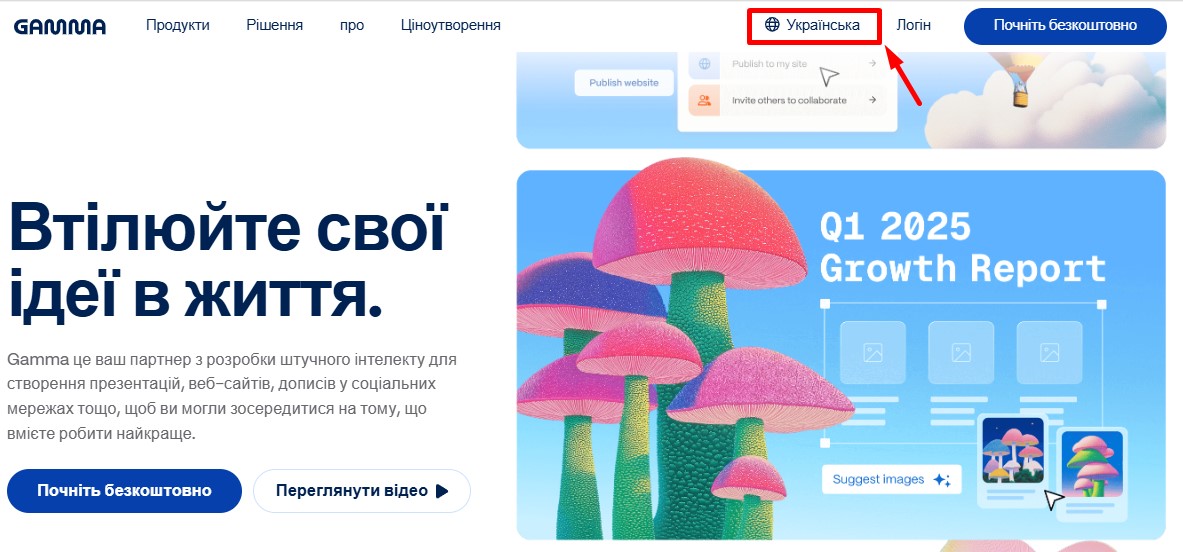
Чтобы начать работу, необходимо создать собственную учетную запись.
Шаг 1. На главной странице нажмите кнопку «Начните бесплатно» − именно она ведет к форме регистрации.
Шаг 2. Выберите способ входа. Gamma App предлагает несколько вариантов:
- через Google-аккаунт;
- через любой другой адрес электронной почты.
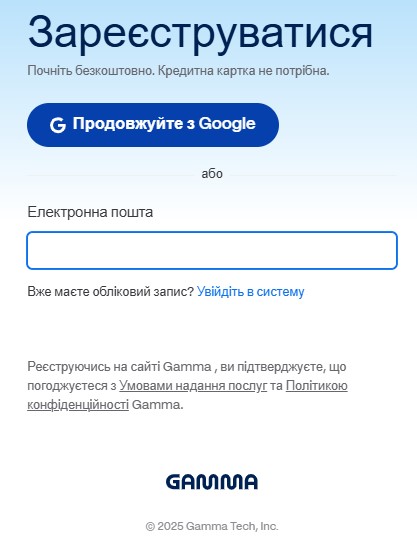
Удобнее всего воспользоваться Google, однако если вы хотите зарегистрироваться с нуля, выберите «Электронная почта».
Укажите электронный адрес. После этого система отправит письмо с подтверждением. Нажмите на ссылку в письме, чтобы активировать аккаунт. Вас автоматически перенаправит к короткой анкете.
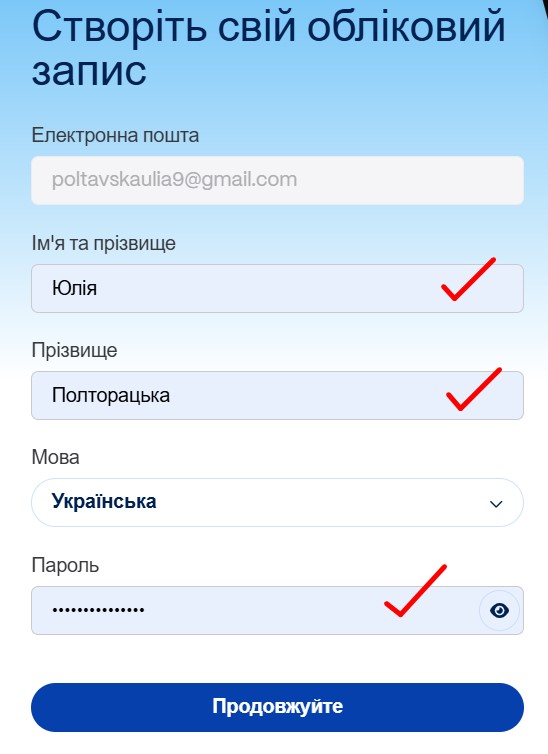
Шаг 3. После подтверждения аккаунта сервис предложит workspace − пространство, где будут храниться все ваши презентации, и где впоследствии вы сможете на практике увидеть, как создать презентацию в Gamma AI.
Далее необходимо указать информацию, которая поможет сервису узнать о вашей деятельности. Мы выбрали следующее:
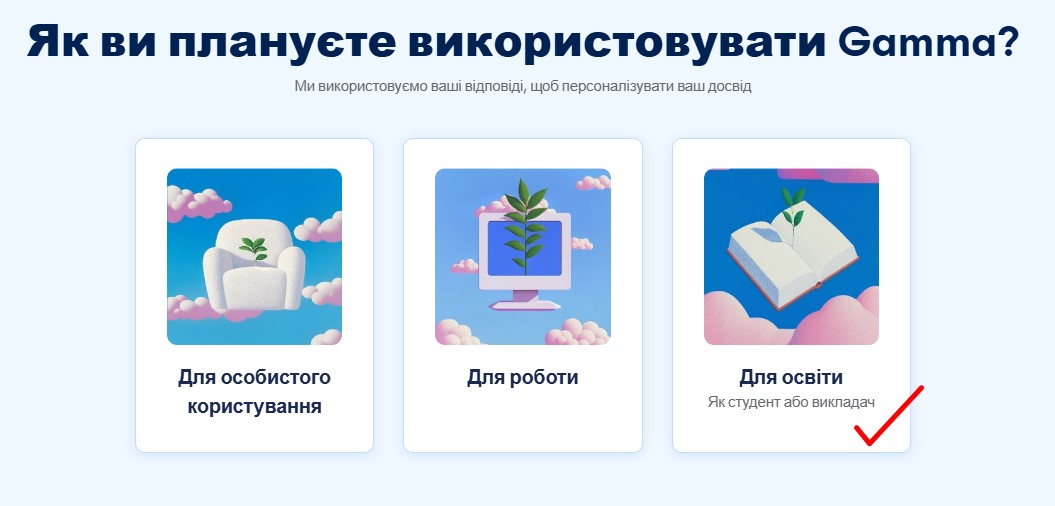
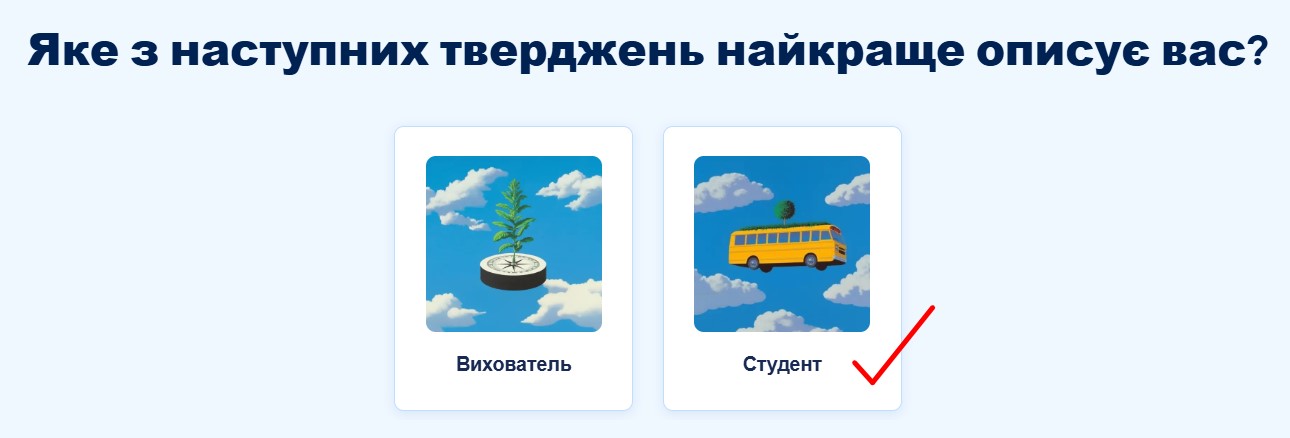
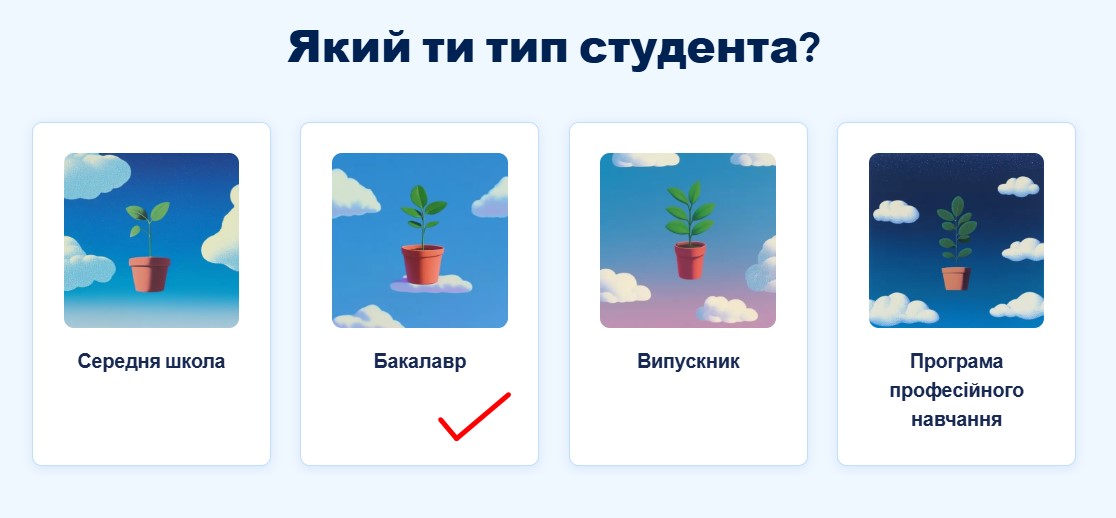
Это быстрый процесс, который не займет больше нескольких минут.
Gamma App также спросит, с какой целью вы планируете использовать сервис: для обучения, бизнеса, командной работы или личных задач. Выбранный ответ будет влиять только на рекомендуемые шаблоны, но не изменит функционал.
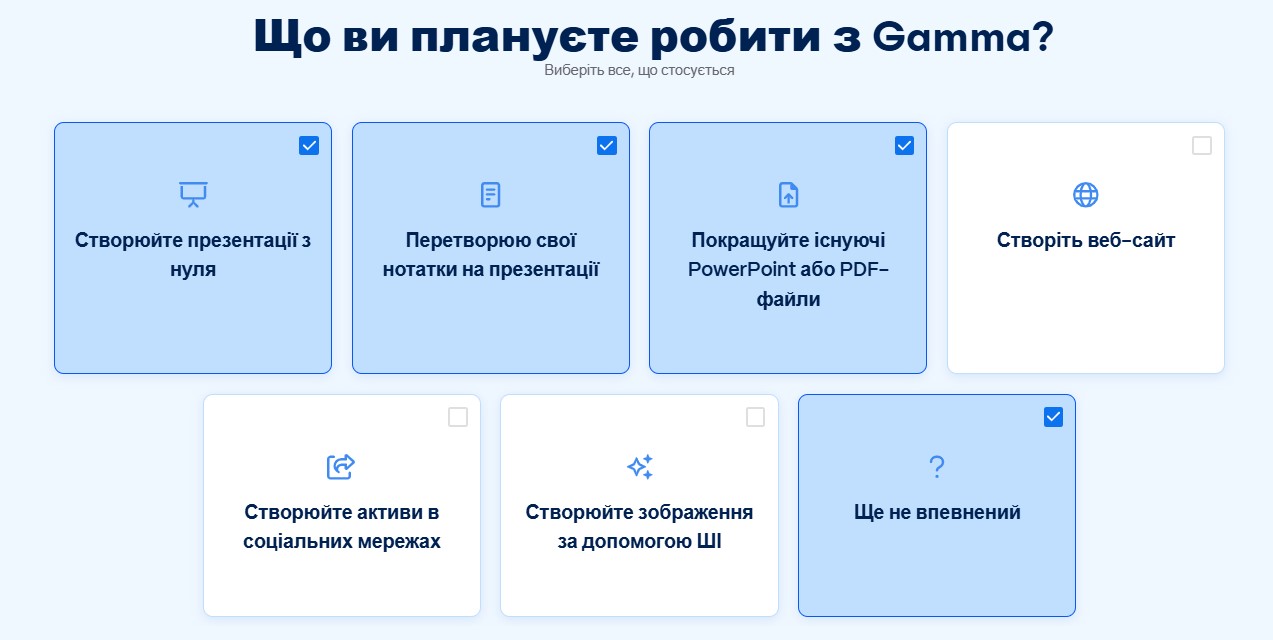
После завершения регистрации на ваш аккаунт будет начислено 400 AI-кредитов. Первая Gamma презентация, скорее всего, не потребует всего лимита.
Все презентации сохраняются в «облаке», поэтому вы можете работать с ними на любом устройстве − достаточно войти в свой аккаунт.
3. Как сгенерировать презентацию в Гамма?
И вот самый интересный этап − создание первой презентации. Рекомендуется воспользоваться встроенными подсказками сервиса, это поможет не растеряться среди многочисленных функций. Гамма предоставляет инструменты для создания сайтов, контента для соцсетей, подготовки документов и, конечно же, презентаций.
Итак, как создать презентацию в Гамма?
Шаг 1. В рабочем пространстве Gamma выбираем опцию «Создать новый».
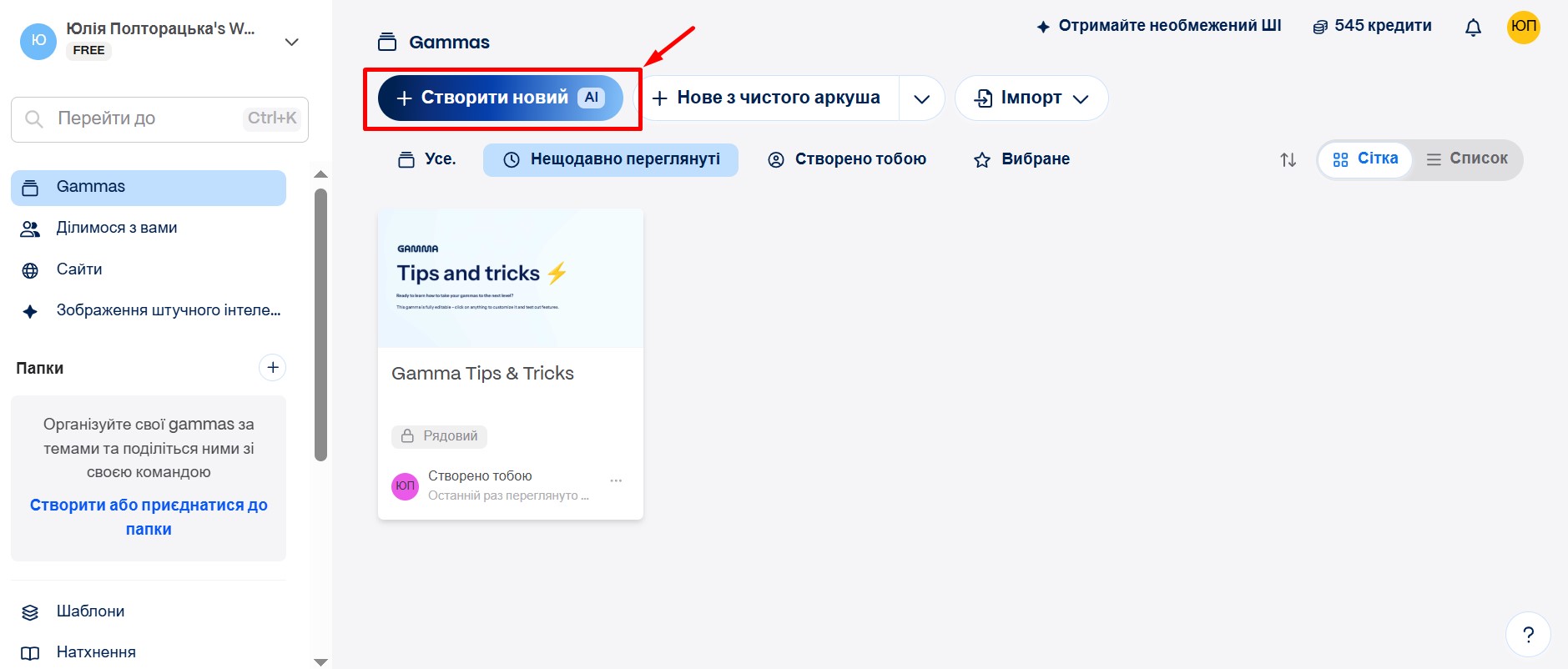
Шаг 2. С помощью сервиса можно создавать медиадокументы трёх форматов: Гамма презентация из готового текста, усовершенствованная версия уже созданной презентации и новые материалы только на основе заданной темы. Именно на последнем формате остановимся подробнее.
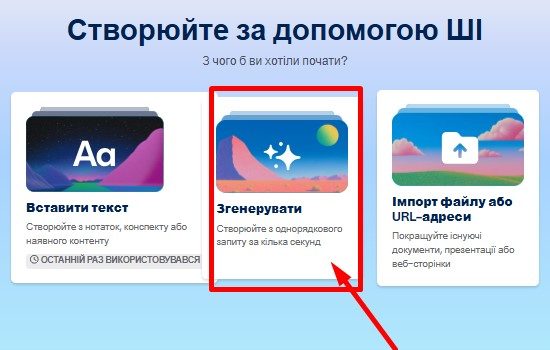
Шаг 3. Указываем нужное количество карточек, то есть слайдов, определяем их формат и выбираем язык.
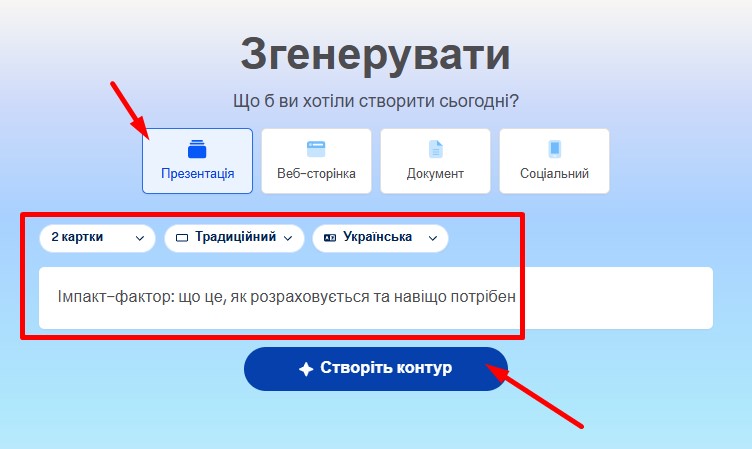
Шаг 4. В поле «Опишите, что бы вы хотели сделать» вводим тему. Для примера мы выбрали тему нашей статьи из блога Магистр «Импакт-фактор: что это, как рассчитывается и зачем нужен».
Шаг 5. Далее Gamma предоставит контекст слайдов.
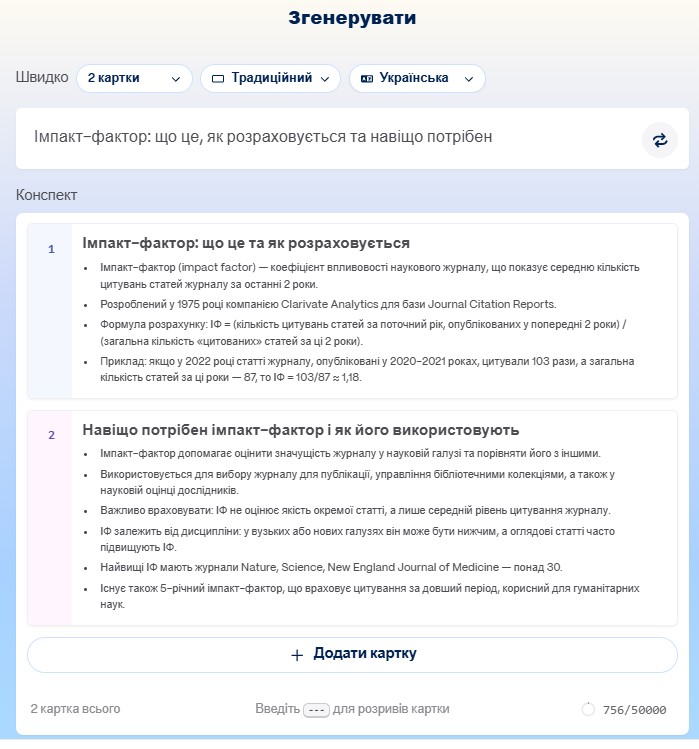
Здесь нужно определить количество текста на каждом слайде (карточке). В пункте «Текстовое содержание» предлагается 4 варианта. Мы выбрали «Подробно». Следующим шагом указали общую тему презентации. Чтобы «примерить» её, нажимаем функцию «Просмотреть больше».
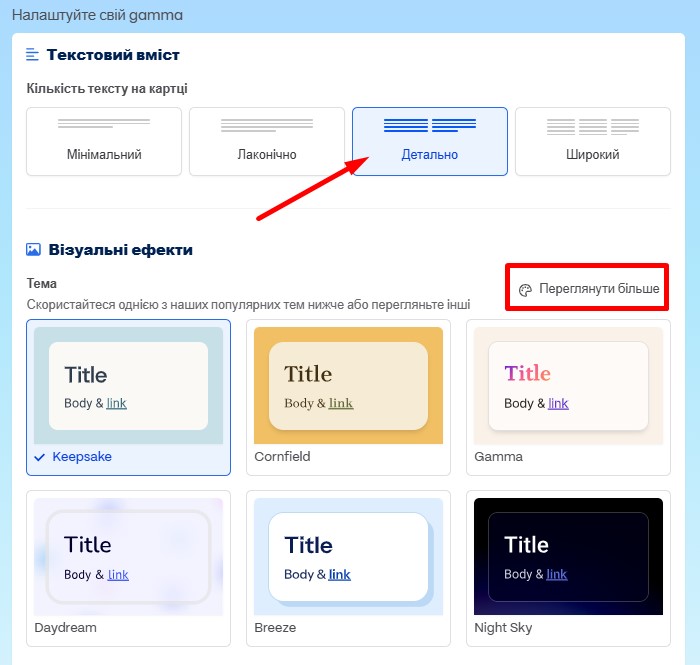
Если хотите быстро добавить иллюстрации от ИИ, просто выберите источник «изображение со искусственным интеллектом», оставьте модель по умолчанию, в стилях поставьте галочку на «Аннотация» и добавьте ключевые слова (например, «изображение научного оборудования»). Даже если на нескольких слайдах иллюстрации не появятся, эти настройки пригодятся, когда вы будете расширять презентацию.
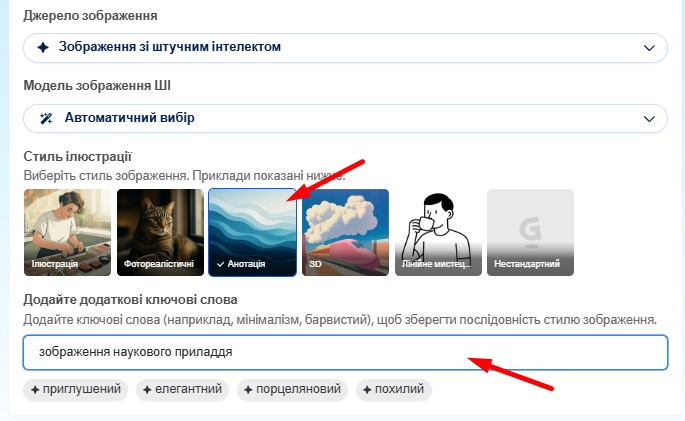
И уже после этого выбираем команду «Сгенерировать».
Все параметры можно оставить по умолчанию. Встроенный ИИ даже без дополнительных настроек способен сгенерировать содержательную и структурированную презентацию.
После нажатия кнопки «Сгенерировать» мы получили приятную, аккуратную и уже анимированную работу. Gamma презентация имеет деликатное оформление: анимация современная, сдержанная и уместная, так что ничто не отвлекает от содержания.
Всё, что видите на слайде, можно изменить под собственный вкус − от цветов и шрифтов до изображений. Чтобы не растеряться среди функций, не жалейте кредитов: лучший способ освоить Gamma − это пробовать на практике.
Разумеется, презентация может иметь определённые недостатки. Для этого Gamma предоставляет инструменты для корректировки содержания слайдов.
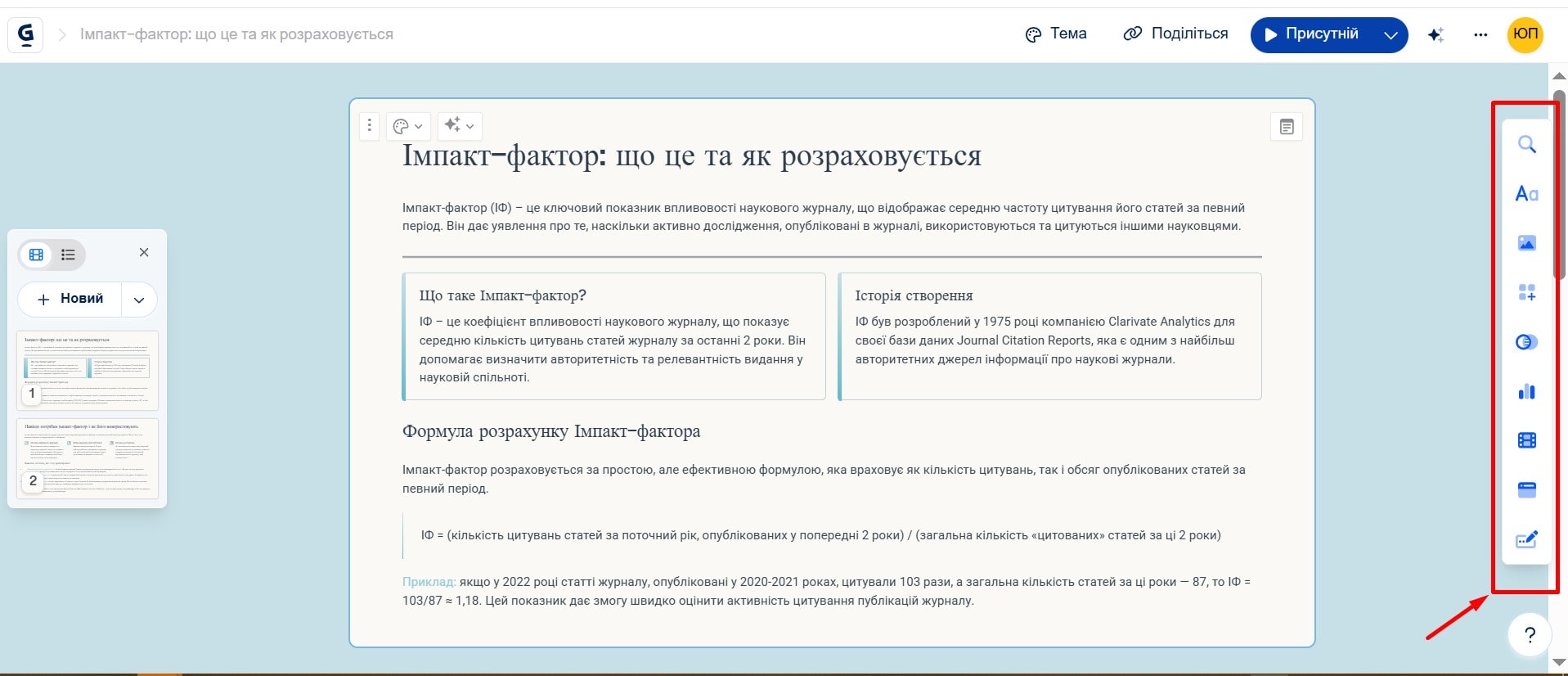
Показалось, что наша Gamma презентация выглядит слишком однообразной, а заголовки не имеют достаточной выразительности. Поэтому было решено добавить цветовые акценты.
Для этого выделяем заголовок (или нажимаем на три точки рядом) – открывается контекстное меню. Далее выбираем пункт «Цвет текста» и нажимаем «Редактировать».
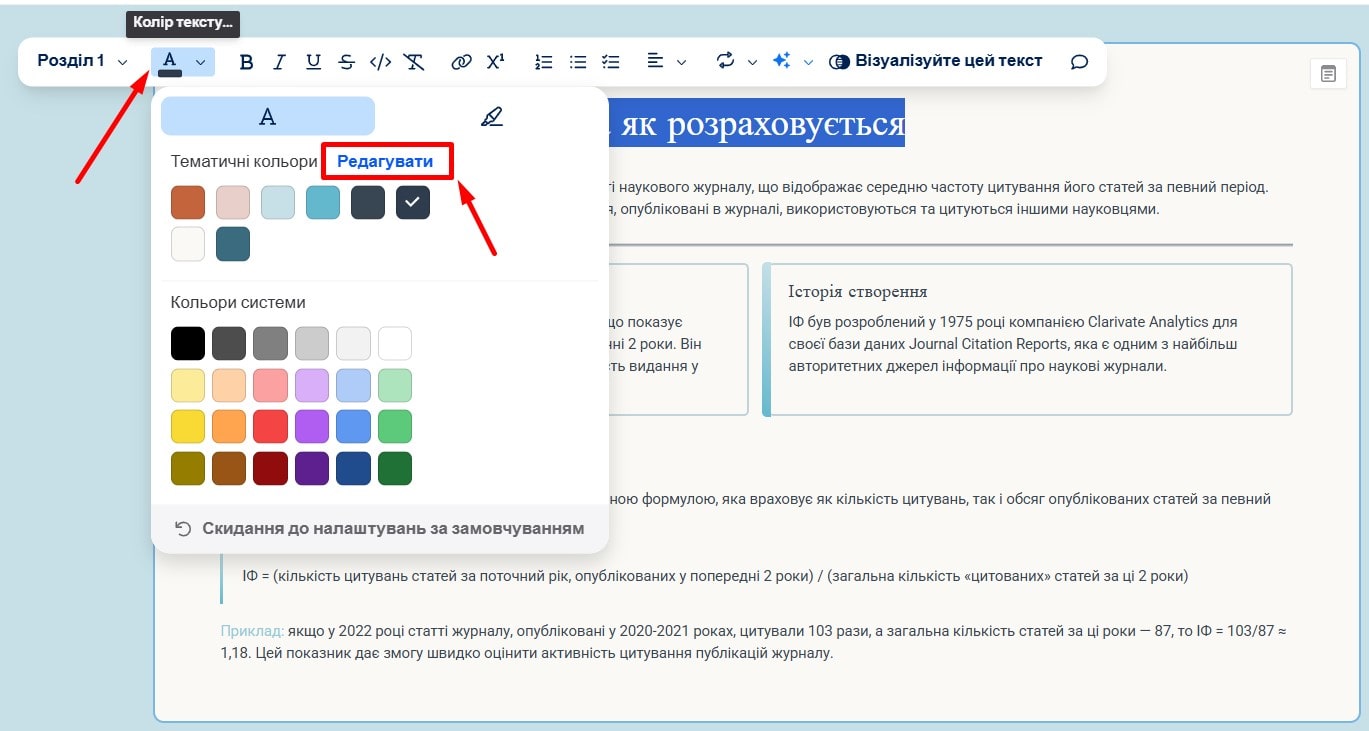
После этого видим окно с расширенными возможностями настройки. Здесь мы сразу перешли во вкладку «Шрифты». В разделе «Заголовки» выбрали новый, более выразительный шрифт.
Окно разделено на две части: справа сразу отображаются все внесённые изменения. Это действительно очень удобно!
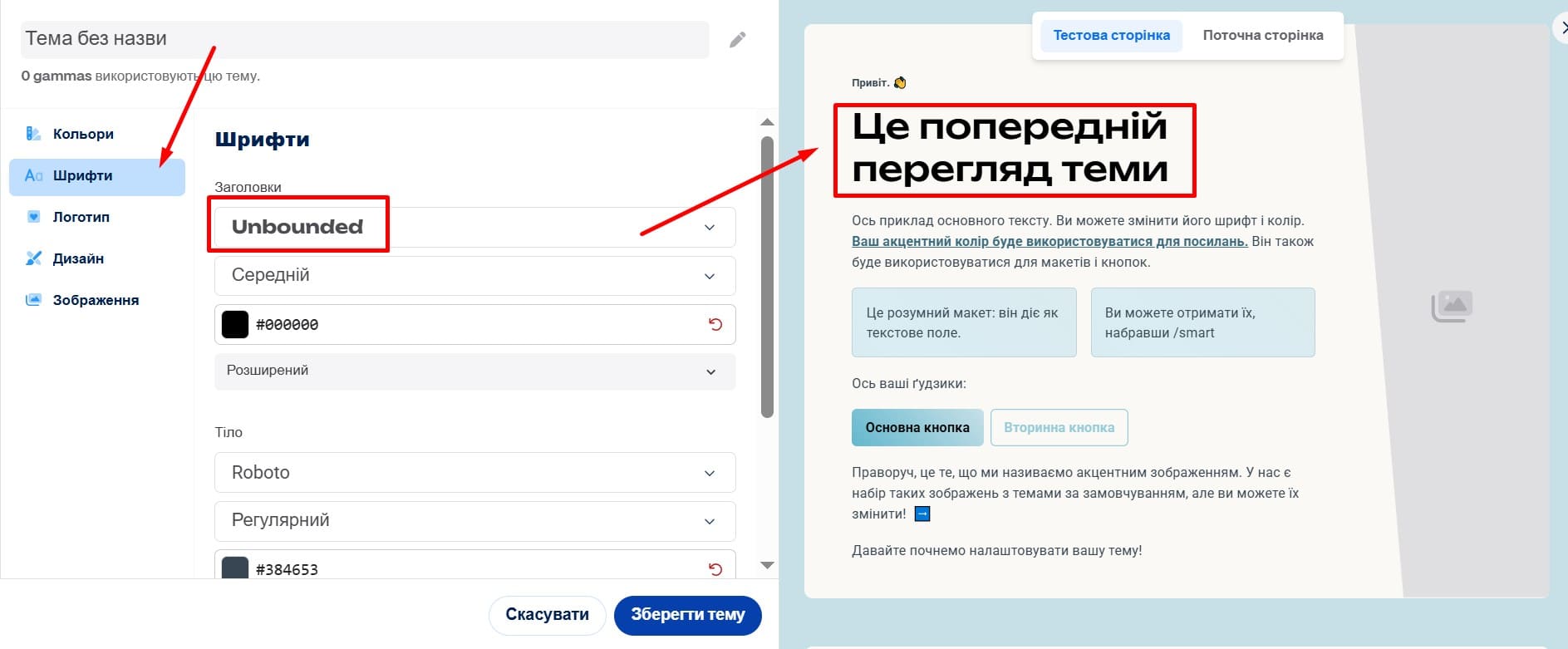
В настройках цветов остановились на градиенте и откорректировали его под собственные потребности: выбрали цвет и указали угол заливки.
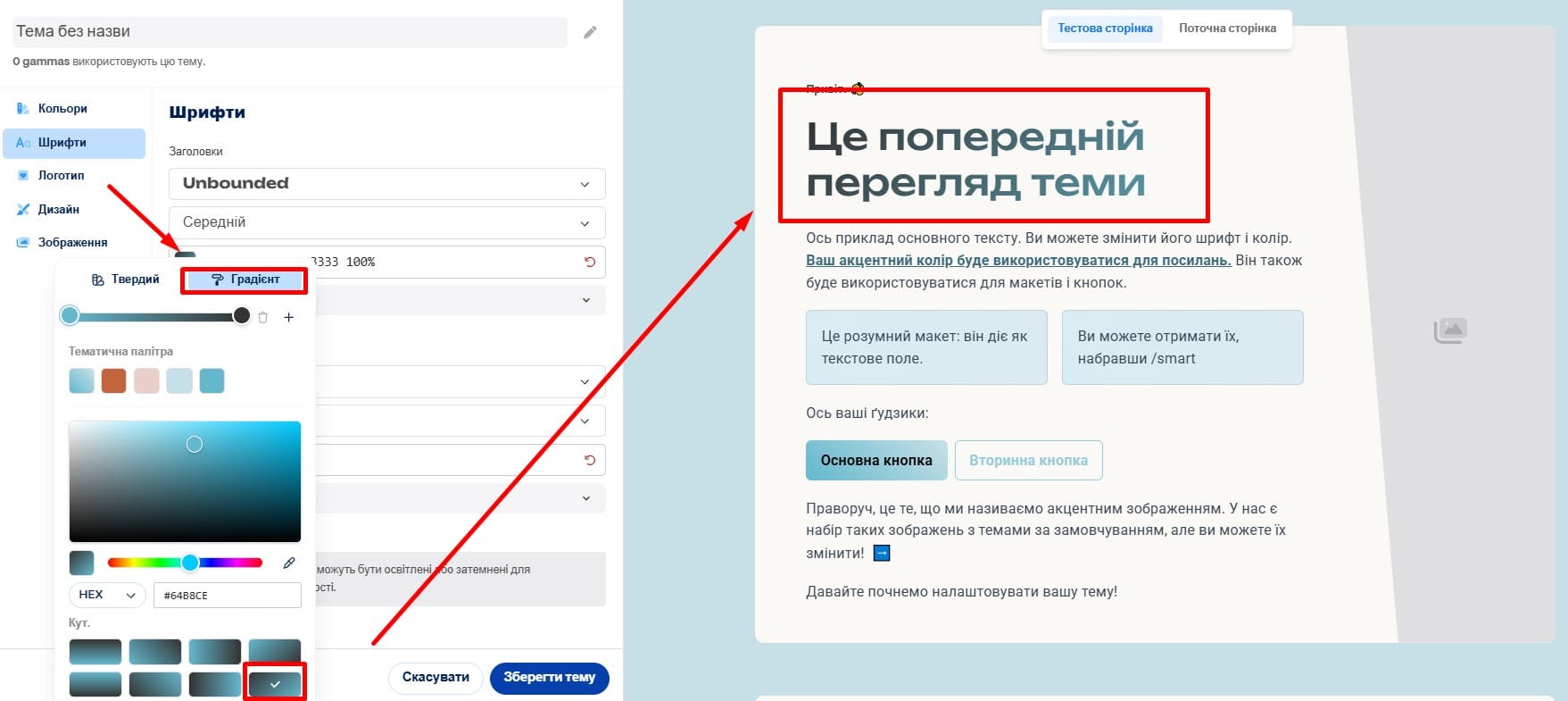
Не лишним будет выделить следующий блок текста. По нашему мнению, он должен быть оформлен в виде информационного окна. Для этого снова выбираем сам текст, открывается контекстное меню, но на этот раз нажимаем «Преобразовать в…» (пиктограмма закольцованных стрелок). Из предложенного списка выбираем пункт «Информационное окно».
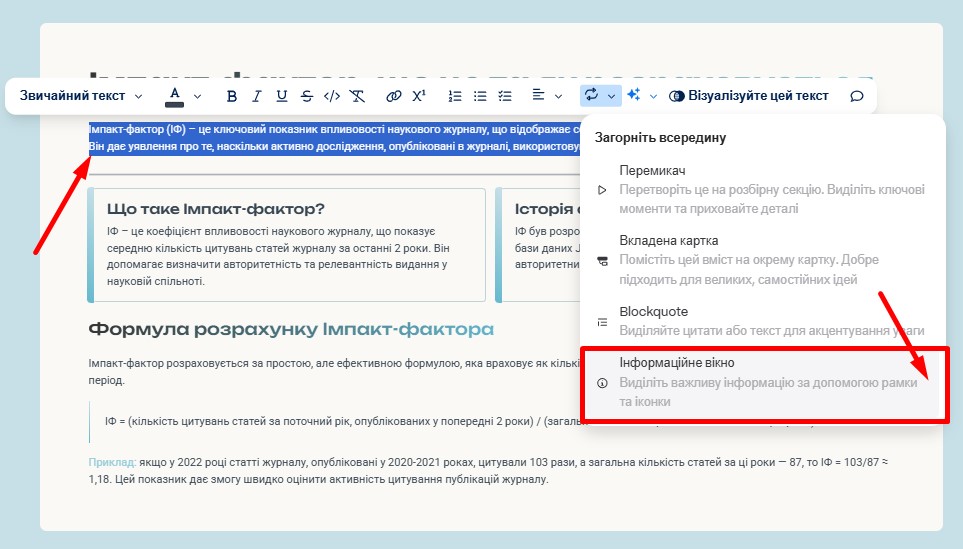
В итоге имеем такой результат.
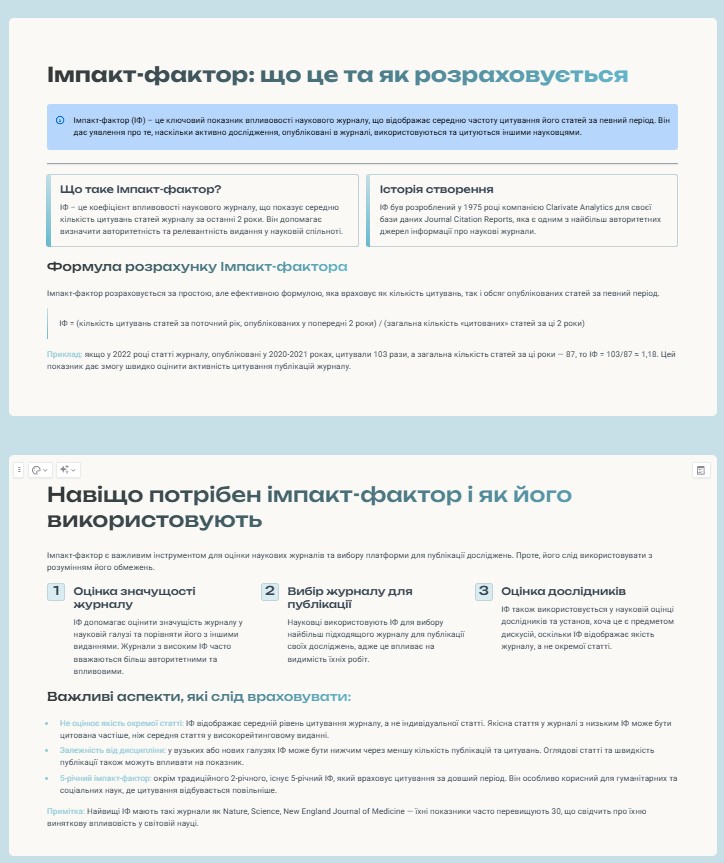
4. Как сохранить презентацию?
В правом верхнем углу находим «Поделиться». Нажав − видим список действий («Сотрудничать», «Поделиться», «Экспорт», «Вставить») и выбираем нужное.
Выбрав функцию «Поделиться», вы получаете ссылку на свою презентацию и можете отправить её кому угодно.
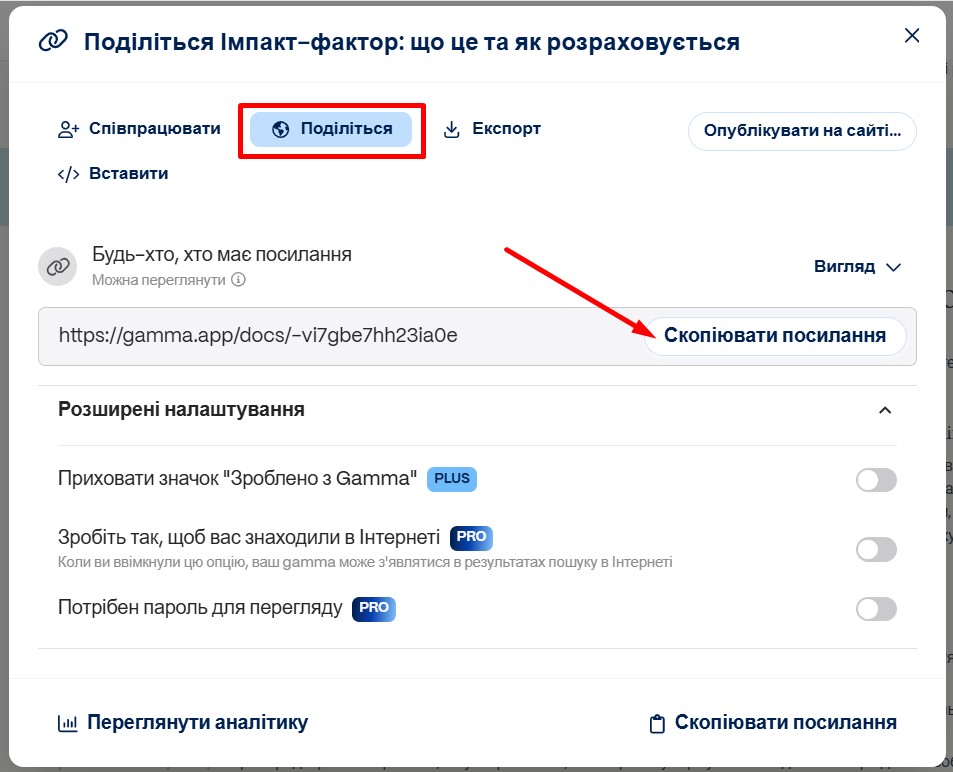
Выбрав функцию «Экспорт», ваша презентация будет переформатирована в один из предложенных вариантов.
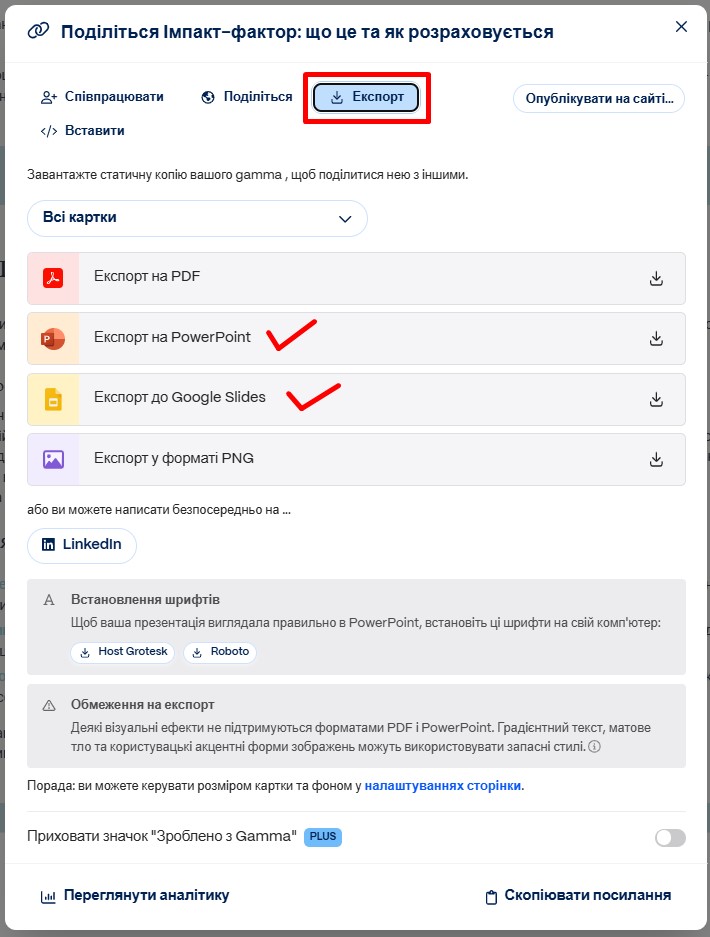
Наиболее рекомендуемым является PowerPoint, ведь именно в этом формате можно продолжить редактирование. Следует иметь в виду, что сохраняя презентацию для других площадок, можно потерять отдельные эффекты и настройки.
5. Варианты использования и тарифы
5.1. Возможности бесплатного доступа
В бесплатном плане Gamma AI для новых пользователей предлагает 400 AI-кредитов при регистрации. Кредиты не обновляются автоматически, а списываются за конкретные действия с ИИ.
Базовые примеры расходов:
- создание презентации или документа с нуля − 40 кредитов;
- каждая AI-подсказка на редактирование или поиск изображений − 10 кредитов;
- добавление карточки с помощью AI − 5 кредитов;
- генерация изображения − 10 кредитов;
- продолжение текста − 2 кредита.
Этого достаточно, чтобы бесплатно разработать несколько полноценных работ и протестировать механику создания презентаций.
После исчерпания стартовых 400 кредитов возможны два варианта:
- переход на платный план с неограниченным использованием AI;
- приглашение друзей по реферальной ссылке (по 200 кредитов за каждую успешную регистрацию).
5.2. Платные пакеты и их преимущества
Сервис предлагает платные планы, которые ориентированы на интенсивную работу с контентом и командные сценарии, а также на снятие брендинга Gamma. Подписка оформляется «на пользователя» в рамках рабочего пространства и может оплачиваться помесячно или ежегодно; в настройках доступно гибкое управление планом и местами.
Чтобы не запутаться во всех «безлимитах» и «кредитах», стоит взглянуть на тарифы Gamma AI в удобном сравнении:
|
План |
AI-лимиты |
Лимит карточек за генерацию |
Брендинг |
Стоимость |
|
Free |
400 стартовых кредитов, не обновляются; рефералы по 200 кредитов |
До 10 |
Бейдж «Made with Gamma» сохраняется |
0 $ |
|
Plus |
Неограниченное использование AI |
До 20 |
Бейдж убирается |
10 $/мес. за пользователя или 8 $/мес. при годовой оплате |
|
Pro |
Неограниченное использование AI |
До 50 |
Бейдж отсутствует |
20 $/мес. за пользователя или 15 $/мес. при годовой оплате |
Чтобы пополнить возможность генерации после исчерпания стартовых кредитов в Free, пользователь имеет два практических варианта:
- перейти на Plus или Pro с «Unlimited AI»;
- пригласить друзей и получить по 200 кредитов за каждую регистрацию по ссылке.
Операции с планами осуществляются в «Settings & members», а оплата поддерживает банковские карты и прямые платежи из банков США или ЕС.
6. Преимущества и недостатки Gamma AI
Сервис появился в 2022 году как ответ на тренд быстрого создания контента с помощью ИИ. За короткое время он привлёк внимание тысяч пользователей благодаря сочетанию простого интерфейса и мощных алгоритмов генерации. Важно, что разработчики активно поддерживают сервис и постоянно добавляют новые функции − от автоматического подбора стилей до интеграций с популярными платформами.
История сервиса также интересна. Изначально Gamma AI разрабатывался как инструмент для командной работы над документами, но после тестирования стало понятно, что наибольший спрос имеет именно автоматизация создания презентаций. С тех пор проект сконцентрировался на этом направлении и быстро занял свою нишу среди ИИ-сервисов.
Gamma App отличается удобством: для старта не нужно иметь дизайнерских навыков или опыта в создании презентаций. Система подбирает шаблоны, цветовые схемы и шрифты, которые выглядят современно и профессионально. Кроме того, пользователь получает возможность редактировать слайды после генерации − то есть соединить скорость искусственного интеллекта с собственным творчеством.
Сервис Gamma AI имеет как сильные стороны, так и определённые ограничения, которые стоит учитывать при работе.
Обобщённо их можно представить в таблице:
|
Преимущества |
Ограничения |
|
Скорость генерации — презентация за несколько минут |
Ограниченный дизайн (нет точной настройки отступов, слоёв, кастомной анимации) |
|
Автоматическое наполнение: логическая структура, стили, визуальные элементы |
Проблемы экспорта: искажение форматирования |
|
Лёгкое редактирование после генерации |
Общий и повторяющийся контент, недостаточная глубина в специализированных темах |
|
Гибкая тарифная система: стартовые кредиты + пакеты |
Зависимость от интернета: невозможен офлайн-доступ |
|
Современная сдержанная анимация |
Free-версия с брендингом Gamma на слайдах |
|
Облачное хранение и лёгкое распространение |
Интерфейс требует времени на адаптацию |
Gamma App − это сервис, который хорошо чувствует современный ритм: он позволяет быстро получить достойную основу презентации и не тратить вечера на «красивые отступы». Честно говоря, идеально он подойдёт тем, кому нужны скорость и удобство, а не дизайнерская свобода. Система с кредитами и тарифами может немного раздражать, однако понятная логика оплаты снимает вопросы после нескольких проб. В итоге получается инструмент, который не заменит профессиональный PowerPoint-шедевр, но сэкономит часы времени. А для большинства пользователей именно это важнее.
Что такое Gamma AI?
Gamma AI — это онлайн-сервис для создания презентаций и документов с использованием искусственного интеллекта.
Сколько кредитов получает новый пользователь?
После регистрации начисляется 400 кредитов, которые можно потратить на генерацию текста, слайдов и изображений.
Можно ли работать бесплатно после окончания кредитов?
Ограниченно: дополнительные кредиты предоставляются за реферальные приглашения. Либо можно перейти на платный план с неограниченным AI.
В каких форматах доступен экспорт презентаций?
В бесплатном плане — PDF и PPT с бейджем «Made with Gamma». В платных — тот же экспорт без брендинга.
Какие тарифы предлагает Gamma?
Есть три уровня: Free (с кредитами), Plus (10 $/мес. или 8 $ при годовой оплате) и Pro (20 $/мес. или 15 $ при годовой оплате).
Поддерживает ли сервис украинский язык?
Да, но тексты иногда требуют ручного редактирования, так как алгоритм лучше работает с английским.
В чём главные преимущества Gamma?
Скорость создания, автоматизированное наполнение, современная анимация, облачное хранение и удобное редактирование.
Какие известные недостатки сервиса?
Ограниченный дизайн, кредитная система в Free, искажения при экспорте, отсутствие офлайн-режима и жалобы на сбои генерации изображений.